Video's kijken op YouTube: ken je deze handige functies al?
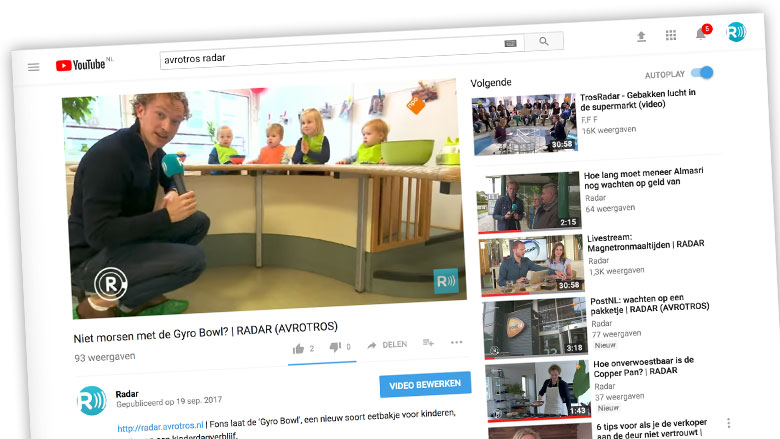
Je bent vast weleens een YouTube-filmpje tegengekomen en je kunt ongetwijfeld overweg met de afspeel- en pauzeknop. Het videoplatform heeft echter ook nog een heleboel 'verborgen' functies die lang niet iedereen kent, maar die wel heel handig zijn.
Even een korte opfriscursus: YouTube is het videoplatform van Google en bovendien het grootste online videoplatform ter wereld. Sinds de lancering in 2005 kan iedereen met een Google-account hier filmpjes op uploaden. Die zijn vervolgens wereldwijd op internet te zien.
Tegenwoordig komt er op YouTube elke minuut 400 uur aan videomateriaal bij. Meer dan 1,3 miljard mensen gebruiken het videoplatform inmiddels, en bekijken daarbij zo'n 5 miljard video's per dag. De kans is dus groot dat jij ook weleens een filmpje via YouTube hebt bekeken - op de site van YouTube zelf, of als 'geëmbedde' video op een andere internetpagina.
Waar de afspeelknop zit en hoe die werkt, wijst zich vanzelf. YouTube heeft echter ook een hoop verborgen functies en handigheidjes die bij slechts een fractie van de 1,3 miljard gebruikers bekend zijn. Hoog tijd om er een paar op een rijtje te zetten!
1. Bekijk een preview zonder ergens op te klikken
Zoekresultaten en gerelateerde video's geeft YouTube weer met behulp van thumbnails. Dit zijn kleine, stilstaande plaatjes met screenshots uit het filmpje. Door hier met de cursor op te gaan staan, zonder te klikken, laat je YouTube een preview starten: je ziet nu een aantal korte, bewegende clipjes uit de betreffende video, zodat je alvast een indruk van de inhoud krijgt.
2. Voeg video's toe aan 'Later bekijken'
Kom je een video tegen die je interessant vindt, maar heb je geen tijd om die in zijn geheel te bekijken? Voeg 'm toe aan de Later bekijken-/Watch Later-afspeellijst.
Klik hiervoor op het voeg toe-icoontje (met het plus-tekentje) onder de video, of op het klokje in de lijst met video-thumbnails aan de zijkant (ga met je cursor op het plaatje staan om het klokje te laten verschijnen).
3. Spoel snel voor- of achteruit
Gebruik je YouTube via een app op je tablet of mobiel, dan kun je op het scherm dubbeltikken om snel 10 seconden voor- of achteruit te spoelen. Met twee tikjes links van het midden spoel je terug, met twee tikjes rechts van het midden spoel je vooruit.
4. Gebruik ondertiteling
Ben je hardhorend, bevind je je in een rumoerige omgeving, of wil je je huisgenoten niet te veel storen met (hard) geluid? Dan kan de ondertitelingsoptie een uitkomst zijn. Klik hiervoor op het ondertiteling-icoontje rechtsonder.
Als de ondertiteling aan staat, kun je met het instellingen-icoontje (het tandwieltje) eventuele extra opties zien. Zo kun je in een aantal gevallen een andere taal kiezen, of de gesproken tekst automatisch laten vertalen. Let op: dit werkt lang niet altijd vlekkeloos.
5. Maak de achtergrond donker
Als je in het donker of bij gedimd licht YouTube wilt kijken (bijvoorbeeld in bed), dan kan het prettig zijn om alle lichte delen van de pagina donker te maken. Klik hiervoor op je account-icoon rechtsboven, vervolgens op Donker thema: uit en gebruik dan het schakelaartje dat je te zien krijgt.
6. Speel video's versneld af
Vind je een video saai, maar wil je hem om de een of andere reden toch helemaal bekijken? Verhoog de afspeelsnelheid dan, zodat je er eerder mee klaar bent. Klik hiervoor op Instellingen en dan op Snelheid. Met 1.25 en 1.5 voer je de snelheid op. De afspeelsnelheid verlagen kan ook, met 0.25, 0.5 of 0.75.
7. Laat de video beginnen op een zelfgekozen startpunt
Kom je een lange video tegen die je wilt delen met vrienden, omdat er ergens halverwege een grappige actie van een kat in zit? Dan is het wel zo fijn voor de ontvanger als de video meteen begint op het punt waar het jou om gaat - zodat ze dus niet zelf de hele video hoeven door te spoelen totdat ze de kat tegenkomen (hoe makkelijk dat inmiddels ook is, dankzij tip 3).
Pauzeer de video op het gewenste startpunt, klik op Delen en zet een vinkje voor 'Beginnen bij'. Als je nu kiest voor Kopiëren, kun je de link inclusief de juiste tijdcode plakken in bijvoorbeeld een mailtje, appje, blog of Facebookbericht.
8. Gebruik toetscombinaties
Diverse YouTube-commando's kun je ook met je toetsenbord geven. Bijvoorbeeld:
- 0 tot en met 9: spring naar een bepaald punt in de video. Met 0 herstart je de video, met 1 spring je naar 10% van de video, met 2 naar 20% enzovoorts.
- Spatiebalk of K: pauzeer de videoJ: spoel de video 10 seconden terug
- L: spoel de video 10 seconden vooruit
- Pijltje naar links: spoel de video 5 seconden terug
- Pijltje naar rechts: spoel de video 5 seconden vooruit
- Pijltje omhoog: zet het geluid van de video 5% harder
- Pijltje omlaag: zet het geluid van de video 5% zachter
- M (van Mute): schakel het geluid van de video uit of aan
- F (van Full screen): schakel volledige schermweergave in of uit
- Esc: schakel volledige schermweergave uit
- Shift + >: verhoog de afspeelsnelheid van de video
- Shift + Shift + P (van Previous): spring naar de vorige video in een afspeellijst Shift + N (van Next): spring naar de volgende video in een afspeellijst
9. Bekijk YouTube op je tv
Je kunt YouTube ook op je tv bekijken. Hier zijn verschillende manieren voor:
- via Chromecast
- via Apple TV
- via een app op bijvoorbeeld je PlayStation 4
Een Chromecast is een klein apparaatje, iets groter dan een usb-stick, dat je in je televisie plugt. Dit kun je draadloos verbinden met je mobiel of tablet. Als dat gelukt is en je ziet in je YouTube-video onderstaand icoontje, dan kun je de video op je tv bekijken.
Lees meer uitleg in: Wat is een Chromecast?
Apple TV is een mediaspeler van Apple. Hierop is een YouTube-app beschikbaar, waarmee je de videodienst op je televisie kunt gebruiken.
Lees meer uitleg in: Wat is een Apple TV?
De PlayStation 4 is een spelcomputer van Sony. Hierop kun je gamen (uiteraard), maar ook gebruikmaken van apps zoals Netflix en YouTube.
10. Koop of huur films
YouTube heeft ook een soort 'videotheeksectie' waar je zo'n 200 speelfilms in verschillende genres kunt huren of kopen - tegen betaling dus. Hier zitten ook films tussen die kort geleden nog in de bioscoop draaiden.
Bron: Forbes / Fortunelords / Radar